Office 2010 Suite-apps har en mulighed for at deleindhold med hinanden for at supplere arbejdsområdet på en bedre måde. Outlook 2010 har en mulighed for at synkronisere kalenderelementer med OneNote 2010 for at trække dem ind i de pågældende noteark. I dette indlæg forklarer vi, hvordan Outlook 2010-kalender kan interagere med OneNote 2010.
For at starte med skal du starte Outlook 2010 og klikke på Kalender fra venstre sidepanel.

Du vil nå Outlook-kalender fra venstre sidepanel skal du vælge den dato, som du vil tilføje en aftale for, møde osv., angive tidspunktet for aftalen og til sidst klikke på Gem og luk for at gemme den nyoprettede opgave.
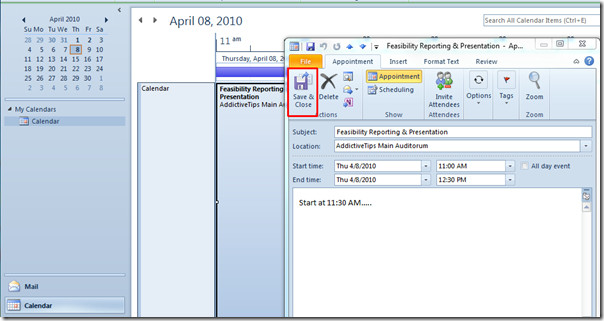
Nu kan du lukke Outlook. Start OneNote 2010, og vælg det ønskede noteark, fra venstre sidepanel, som du vil tilføje den opgave, der for nylig blev oprettet i Outlook.
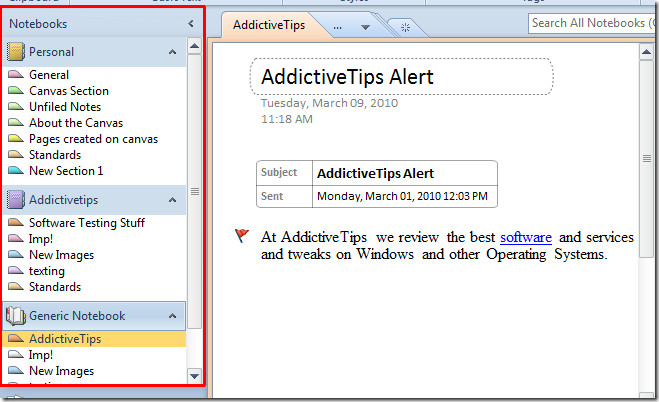
Placer indsættelsesmarkøren i notisarket, hvor du vil tilføje oplysninger. Naviger nu til Hjem fane og fra Mødedetaljer indstillinger, skal du klikke på den, der for nylig er oprettet.
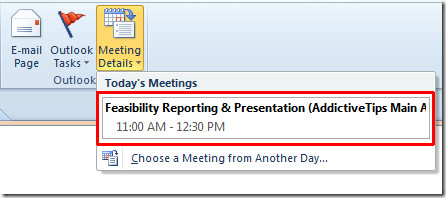
Ved klik vil det straks vise alt møde, aftale, begivenhed osv. I flot bordform.
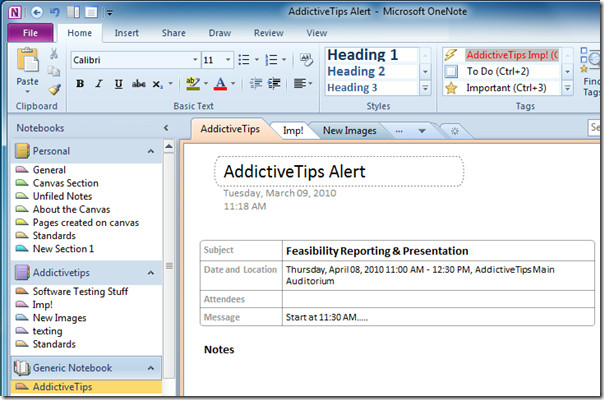
Hvis du allerede har oprettet Outlook Kalenderbegivenheder, aftaler, møder, kan du altid gå til Mødedetaljer indstillinger og klik Vælg et møde fra en anden dag.
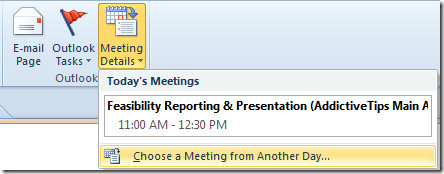
Dette bringer op Indsæt Outlook-mødeoplysninger dialog der viser dig de eksisterende begivenheder, naviger nu gennem kalenderen for at indsætte den ønskede. Klik Indsæt detaljer for at tilføje den respektive kalenderpost til notatet.
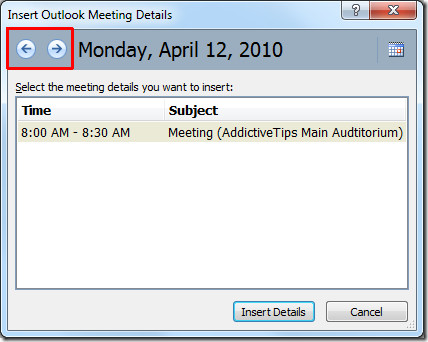
Det vil nu vise dig alle de relevante oplysninger om Outlook-kalenderelementet.
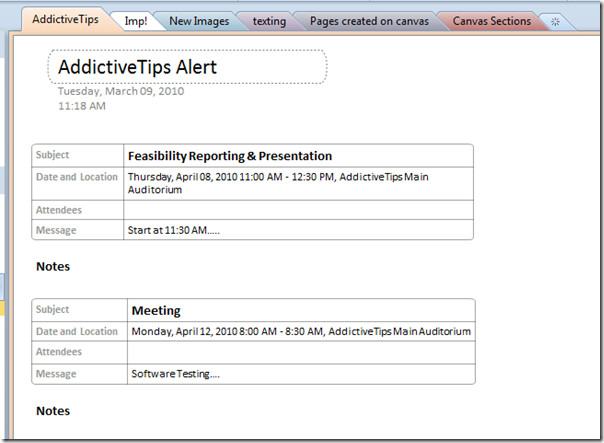
Du kan også tjekke tidligere gennemgåede guider om, hvordan du får Word 2010 og OneNote til at arbejde sammen og sende Outlook-mail til OneNote 2010












Kommentarer